点击查看:u盘装系统_u盘启动盘制作工具_一键u盘安装系统_pe工具箱
点击查看:BIOS设置图解教程
点击查看:电脑开机显示“DISK Boot Failure,Insert System Disk And Press Enter”
点击查看:如何使用通用pe工具箱里的MHDD工具检测硬盘坏道
点击查看:ntldr is missing怎么解决
点击查看:通用pe工具箱u盘启动盘制作工作具教你如何解决 BOOTMGR is missing 问题
点击查看:通用PE工具箱装系统(V6.0)——安装Ghost版XP、WIN7系统
有网友使用通用pe工具箱u盘启动盘制作工具安装系统的时候出现报错了。在bios设置好u盘启动以后,重启后电脑就显示:Initialize variable space... Starting cmain()... (如下图)。急的该网友不知道如何是好!

以小编多年的经验,总结了一下这个Initialize variable space... Starting cmain()... 问题的几种解决方法:
方法一:换个usb接口
这种方法最简单,换一下接口插就可以了。台式机建议插后面的usb接口,不建议使用3.0接口。
方法二:修改bios
如果新买的笔记本电脑预装的是win8系统,那么可能需要在bios里面设置一下了。
重启电脑,出现了开机后,按F2进bios,然后在找到“Boot”选项,不同的电脑位置可能会有所不同。bios系统默认的是uefi,我们将它改成legacy,不改的话启动盘就会进不去。
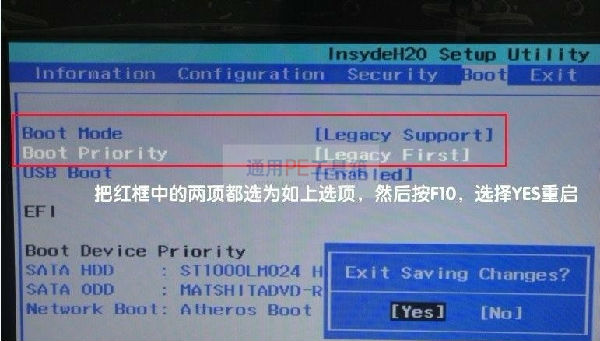
方法三:制作启动工具的时候,选择zip u盘格式,选择fat32文件系统。即可。如下图:

以上都是解决 Initialize variable space... Starting cmain()...的方法。如果大家在装系统方面有任何问题的话,都可以点击通用pe工具箱u盘启动盘制作工具官网主页下方的客服qq进行咨询。
相关文章